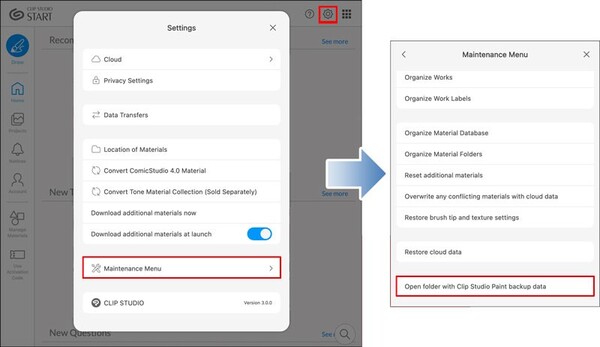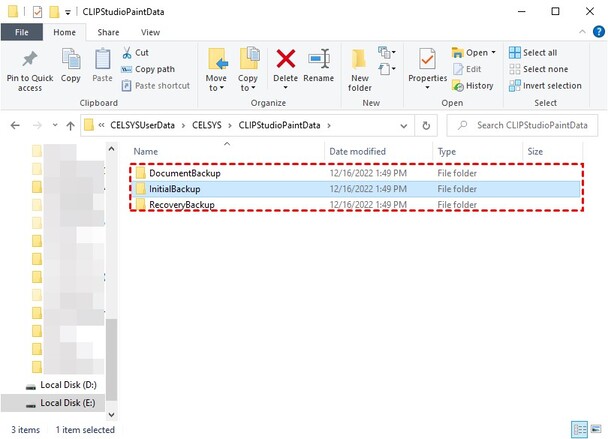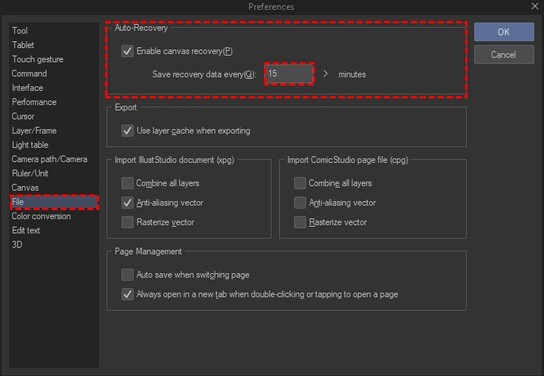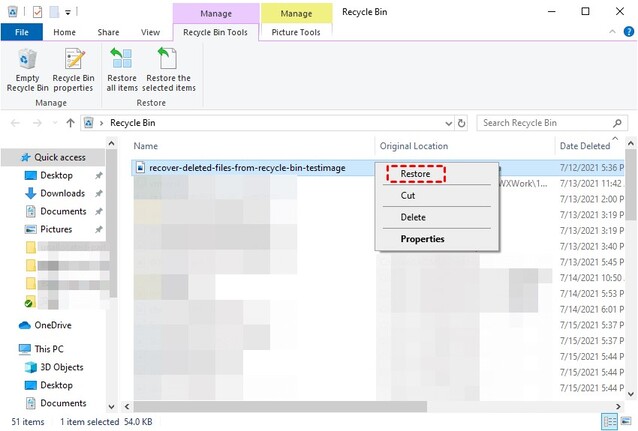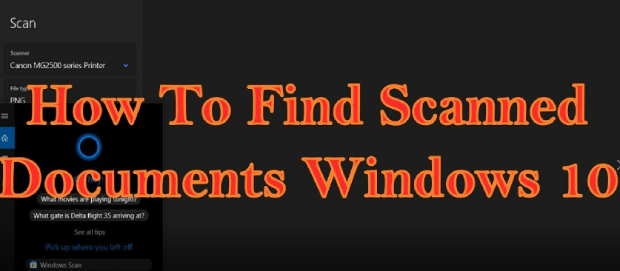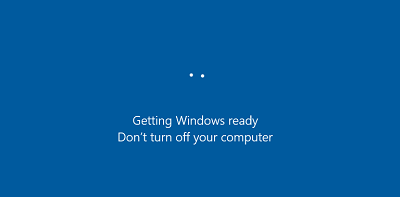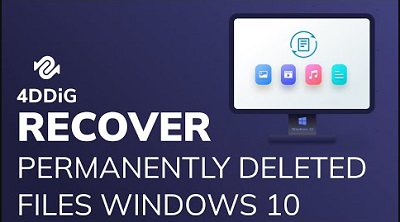Clip Studio Paint: Kaydedilmemiş Dosyaları Kurtarma Ne Yapmalı?
5 dakika okuma
Güncellendi: 2025-12-03 15:31:33 tarihinde Windows Kurtarma Çözümleri
Clip Studio, sanatçıların dijital bir tuval üzerinde bir şaheser yaratmak ve bunu paint dosyalarında oluşturmak için kullandıkları illüstrasyon yazılımıdır. Şu anda en iyi yazılımlardan biri ve dünya çapında birçok kullanıcı tarafından tavsiye ediliyor.
Klip stüdyosundaki projelerin istenen sonuçları vermesi günler, haftalar, hatta aylar sürebilir. Tüm bu çabalardan sonra, bir sistem veya program çökmesi nedeniyle bir programı veya dosyayı kaybetmek hüsranla sonuçlanabilir. Bu da tüm çabaların boşa gideceği anlamına gelir.
Neyse ki, klip stüdyosu kapandıktan sonra kaybolan kaydedilmemiş dosyaları kurtarmak için çeşitli yöntemler mevcuttur ve kullanıcıların bunları kaydetmesi için zaman bırakmaz. Bu kılavuz, kaydedilmemiş clip studio paint dosyasını kurtarmak için 4 nihai yöntemi açıklayacaktır.
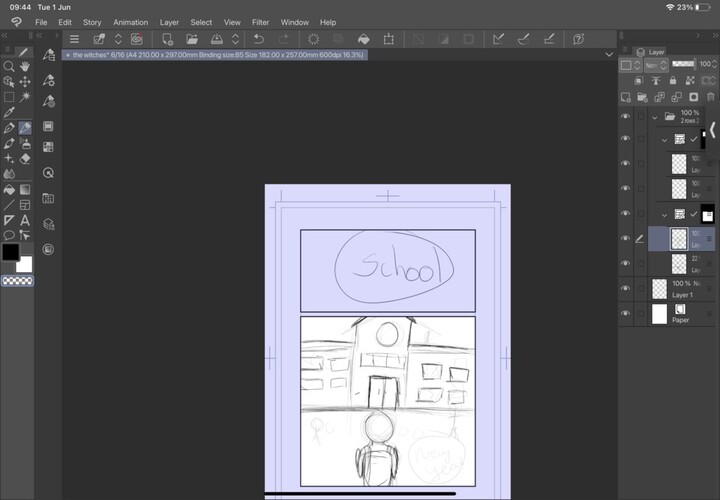
Bölüm 1: Clip Studio Paint'ten Kaydedilmemiş Dosyaları Kurtarabilir miyim?
Bir clip studio paint projesi üzerinde çalışıyorsanız ve aniden program veya sistem kapandıysa ve kaydetmek için zamanınız olmadıysa, kaydedilmemiş dosyaları kurtarmanız gerekir. Ancak, "Clip Studio paint'ten kaydedilmemiş dosyaları kurtarabilir miyim?" sorusunun cevabı bazı faktörlere bağlıdır.
İlk olarak, Clip Studio Paint, dosyaların yedeğini düzenli aralıklarla alan otomatik bir kaydetme özelliği sağlar. Kaydedilmemiş clip studio dosyasını kaybetmeden önce zaten etkinleştirdiyseniz, kurtarma şansınız yüksektir.
Bununla birlikte, bilgisayarınızda bu seçeneği etkinleştirmediyseniz, bazı kurtarma yöntemlerinin işe yaradığı kanıtlanmıştır, ancak istenen sonuçları elde etmek için fazladan yol kat etmeniz gerekecektir. Umutsuzluğa kapılmayın, bu kılavuz kaydedilmemiş dosya clip studio paint'i kurtarmak için tüm olası yöntemleri sağlayacaktır.
Bölüm 2: Clip Studio Paint için Kaydedilmemiş Dosyaları Kurtarma Yöntemleri Var mı
Çoğu durumda, ani bir elektrik kesintisi, sistem veya program çökmesi, "kaydedilmemiş Clip Studio Paint iPad dosyalarını kurtarma" yöntemlerine ihtiyaç duyduğunuz durumlara yol açabilir. İşte kaydedilmemiş Clip Studio Paint dosyalarını kurtarmanın 4 farklı yolu:
Yol 1: Clip Studio Paint Kaydedilmemiş Dosyaları 4DDiG Veri Kurtarma ile Kurtarın
Bilgisayarda kaybolan herhangi bir dosyayı kurtarmanın en basit yollarından biri güçlü bir veri kurtarma aracı kullanmaktır. Birçok veri kurtarma aracı, verileri minimum çabayla kurtarmanıza olanak tanır.
Kaydedilmemiş dosya clip studio paint'i kurtarmak için 4DDiG Windows Data Recovery aracını kullanmanızı öneririz. Kaydedilmemiş klip stüdyosu dosyaları da dahil olmak üzere tüm dosyaları kurtarmak için tek tıklamayla bir çözüm sunar. Kayıp clip studio boyasını çoklu format desteği ve geniş bir cihaz yelpazesi ile herhangi bir cihazdan kurtarabilirsiniz. İşte nasıl çalıştığı:
Güvenli İndirme
Güvenli İndirme
Kaydedilmemiş dosya clip studio paint kurtarma adımları:
-
4DDiG Windows Veri Kurtarma programını indirin ve bilgisayara kurun. Başlatın ve sürücüyü seçmek için arayüze sahip olacaksınız. Clip Studio geçici dosyalarının depolandığı C Sürücüsünü seçin, ardından işlemi başlatmak için Başlat'a tıklayın.

-
Program tarama işlemini hemen başlatacaktır. İstediğiniz dosyaları bulduktan sonra bunu istediğiniz zaman duraklatabilir ve durdurabilirsiniz. İstediğiniz dosyaları hedeflemek için filtre seçeneğini kullanabilir ve kaydedilmemiş klip stüdyosu dosyalarına giden yolu daraltabilirsiniz.

-
İstediğiniz dosyaları bulduktan sonra, sıra onları kurtarmaya ve güvenli bir konuma taşımaya gelir. Kurtarmak istediğiniz dosyaları seçin ve güvenli konuma taşımak için Kurtar düğmesine basın.

Yol 2: Clip Studio Paint Kaydedilmemiş Dosyaları Yedekleme Klasöründen Kurtarma
Clip Studio Paint, üzerinde çalıştığınız dosyanın yedeğini alan otomatik bir yedekleme özelliği sunar. Bu, sistem veya program çöktüğünde ve dosyayı kaydetmek için yeterli zamanınız olmadığında kullanışlı olur.
Herhangi bir aksilik veya beklenmedik bir olay meydana geldiğinde, her zaman yedekleme klasörüne dönebilir ve kaydedilmemiş clip studio paint'i kurtarmak için kurtarabilirsiniz. Kaydedilmemiş Clip Studio Paint kaydedilmemiş dosyalarının nasıl kurtarılacağı aşağıda açıklanmıştır:
-
Clip Studio Paint'i başlatın, araç çubuğundaki Ayarlar seçeneğine gidin ve Bakım Menüsü'nü seçin.

- Seçenekler listesinden "Clip Studio Paint yedekleme verilerinin bulunduğu klasörü aç" öğesini seçin.
-
Yedekleme klasörüne girdiğinizde üç farklı klasör göreceksiniz. Kurtarma klasörü kaydedilmemiş clip studio paint dosyalarını içerir. İlk Kayıt klasörü, siz dosya üzerinde çalışırken programın düzenli olarak aldığı yedek dosyaları içerir.

- Klasörleri açın, istediğiniz dosyaları bulun ve kurtarın.
Yol 3: Kaydedilmemiş Dosya Clip Studio Paint'i Canvas kurtarma ile kurtarın
Clip Studio Paint, her dakika dosyanın yedek bir kopyasını alan otomatik kurtarma özelliğine sahiptir. Elektrik kesintisi, sistem veya uygulama çökmesi durumunda, kaydedilmemiş bir Clip Studio Paint dosyasını tuval kurtarmadan hızlı bir şekilde kurtarabilirsiniz.
Ancak, bu özellik yalnızca Clip Studio Paint ayarlarında zaten açtıysanız faydalıdır. Word ve Excel'deki AutoSave özelliği gibi, üzerinde çalıştığınız dosyanın yedek kopyasını belirli aralıklarla alır.
Zaten etkinleştirdiyseniz, kaydedilmemiş clip studio paint dosyasını hızlı bir şekilde kurtarma şansınız yüksektir. Kaydedilmemiş clip studio paint dosyasını canvas recovery ile kurtarmak için aşağıdaki adımları izleyin:
- Çökmeden sonra Clip Studio Paint programını yeniden başlatın.
- Başlangıçta yüklenecek ve geri yüklenecek kaydedilmemiş bir Clip Studio Paint dosyası olacaktır.
Tuval kurtarmayı etkinleştirmediyseniz, kaydedilmemiş Clip Studio Paint dosyalarını kaybetmemek için buna izin vermeniz önerilir. İşte nasıl etkinleştirileceği:
- Clip Studio Paint'e gidin ve Dosya'ya tıklayın.
- Tercihler >> Otomatik Kurtarma seçeneğini seçin.
- Canvas Recovery özelliğini etkinleştirmek için kutuyu işaretleyin.
-
Aralığı gereksinimlerinize göre ayarlayın.

Yol 4: Clip Studio Paint Kaydedilmemiş Dosyaları Geri Dönüşüm Kutusundan Kurtarma
Clip Studio Paint dosyasını yanlışlıkla silerseniz, geri dönüşüm kutusuna gider. Diğer çöp kutularının aksine, Windows geri dönüşüm kutusu dosyaları manuel olarak boşaltmazsanız saklayacaktır. Kaydedilmemiş clip studio dosyasını diğer yöntemlerle kurtarmadıysanız yanlışlıkla silmiş olabilirsiniz.
Eğer öyleyse, dosyayı geri dönüşüm kutusundan hızlıca geri yükleyebilir ve orijinal dizine taşıyabilirsiniz. Kaydedilmemiş clip studio paint dosyasını geri dönüşüm kutusundan kurtarmak için aşağıdaki adımları izleyin:
- Başlatmak için Windows masaüstünüzdeki Geri Dönüşüm Kutusu simgesine çift tıklayın.
- Geri dönüşüm kutusundaki dosyaları gözden geçirin ve kaydedilmemiş clip studio dosyasını bulun.
- İstediğiniz dosyayı bulduktan sonra sağ tıklayın ve Geri Yükle'yi seçin.
-
Otomatik olarak orijinal yola taşınacak ve diğer dosyalar gibi kolayca erişebileceksiniz.

Bölüm 3: SSS
S 1: Kaydedilmemiş ve Silinmiş Clip Studio Paint Dosyaları Nasıl Kurtarılır?
Kaydedilmemiş ve silinmiş clip studio paint dosyalarını kurtarmak için çeşitli yöntemler kullanılabilir. Yaygın yöntemlerden biri, dosyaları yedekleme dosyalarından geri yüklemekten oluşan tuval kurtarmadır. Bunları yedekleme klasöründen, geri dönüşüm kutusundan ve 4DDiG Windows Veri Kurtarma aracından da kurtarabilirsiniz.
S 2: Clip Studio Paint AutoSave dosyaları nerede?
Clip Studio Paint otomatik kayıt dosyalarını bulmak için, Windows Masaüstü klasörü >> CELSYS >> CLIPStudioPaintData'ya gidin. Bu klasörün içinde, Clip Studio Paint dosyalarının otomatik kaydetme dosyalarını içeren ilk kayıt klasörünü bulacaksınız.
S 3: Clip Studio Paint'in kurtarma modu var mı?
Diğer birçok tanınmış üretken program gibi, Clip Studio Paint de tuval kurtarma moduna sahiptir. Belirlenen aralıkta dosyanın yedeğini alır ve kopyasını saklar. Bu varsayılan olarak etkin değildir ve etkinleştirmek için önce etkinleştirmeniz gerekir.
S 4: Clip studio paint belirtilen dosya bulunamadı?
"Belirtilen dosya bulunamadı" hatasını alıyorsanız, bu durum dosyanın kendisi mevcut olmadığında ortaya çıkabilir. CelSYS >> ClipStudioPaintData >> DocumentBackup'a gidin ve erişmeye çalıştığınız dosyayı bulacaksınız.
sonuç
Clip Studio Paint, yirmi yılı aşkın süredir var olan harika bir çizim yazılımıdır. Harika özellikler ve sanatçı zihninin başyapıtlar yaratmasına olanak tanıyan bir kullanıcı arayüzü sunar. Ancak, ani güç kaybı veya sistem ya da program çökmeleri güvenli olmayan dosya kaybına yol açabilir. Bu kılavuz, kaydedilmemiş dosya clip studio paint'i kurtarmanın 4 nihai yolunu açıkladı. Kaydedilmemiş dosyalar için clip studio paint kurtarma işlemi gerçekleştirmek için 4DDiG Windows Data Recovery, kendinizi kayıp dosyaları manuel olarak kurtarma zahmetinden kurtarmak için en iyi araçtır.
Şunlar da hoşunuza gidebilir
- Ana Sayfa >>
- Windows Kurtarma Çözümleri >>
- Clip Studio Paint: Kaydedilmemiş Dosyaları Kurtarma Ne Yapmalı?